如果您使用的是共享电脑并且不希望 Windows 在文件资源管理器中显示您最近访问过的文件和文件夹,您有多种选择。您可以从列表中删除特定项目、清除整个列表或阻止 Windows 在文件资源管理器中显示此历史记录。
手动删除最近访问的项目
要有选择地删除最近访问的文件和文件夹,请通过单击任务栏中的文件夹图标打开文件资源管理器。然后,导航到左侧的“主页”选项卡。选中要从历史记录中删除的文件旁边的框,右键单击所选文件,然后选择“从最近的文件中删除”。
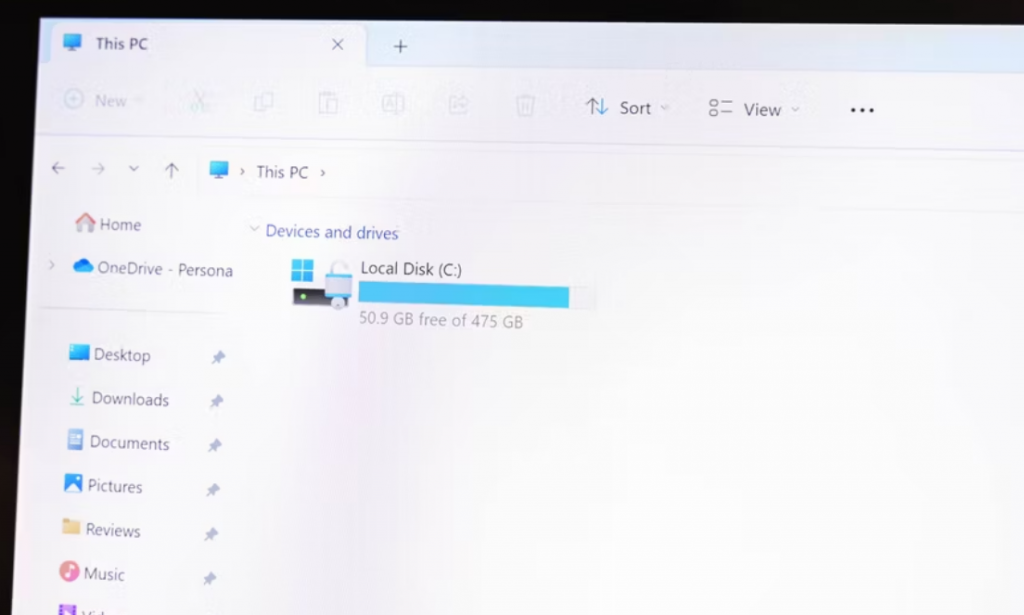
要有选择地从文件资源管理器的跳转列表中删除项目,请右键单击任务栏中的文件资源管理器图标,右键单击要删除的项目,然后选择“从此列表中删除”。
请务必注意,以这种方式删除项目只会将它们从文件资源管理器的“最近”部分和跳转列表中删除;它们将完好无损地保存在存储记录的“最近的项目”文件夹中。如果您想确保其他人不知道您访问了哪些文件和文件夹,也可以将它们从那里删除。
为此,请按 Win+R,在运行框中键入%AppData%\Microsoft\Windows\Recent\并单击“确定”。这将打开“最近的项目”文件夹。
选中要从历史记录中删除的最近使用的文件和文件夹旁边的框,然后单击顶部的回收站图标将其永久删除。如果要删除所有记录,请选择所有记录,然后单击回收站。
阻止 Windows 保留最近项目历史记录
您可以阻止 Windows 在文件资源管理器的“最近”部分中保留最近访问的项目的记录。打开文件资源管理器,单击“查看更多”菜单(由顶部的三个水平点表示),然后选择“选项”。
导航到“文件夹选项”窗口中的“常规”选项卡,然后取消选中“显示最近使用的文件”和“显示经常使用的文件夹”旁边的框。单击“应用”,然后单击“确定”。
虽然上述过程阻止 Windows 在文件资源管理器的“最近”部分中显示最近访问的项目,但它仍会将它们记录在“最近的项目”文件夹中。这意味着使用您电脑的任何人仍然可以查看这些记录。那么,维护这些数据隐私的最佳方法是什么?
最好的方法是在使用电脑后清除文件资源管理器历史记录。这样做将删除整个历史记录,确保不留下任何痕迹让任何人看到。
清除最近项目的整个历史记录
Windows 中没有专门的功能可以清除您最近访问的项目的历史记录。相反,您需要删除整个文件资源管理器历史记录才能消除此记录。
请务必注意,清除文件资源管理器历史记录还会删除其他记录,例如跳转列表记录和使用文件资源管理器进行的搜索。但是,如果您的目标是防止其他人跟踪您的活动,为什么不通过清除文件资源管理器历史记录来删除记录的所有痕迹呢?
要清除文件资源管理器历史记录,请单击任务栏上的文件夹图标以打开文件资源管理器。单击“查看更多”菜单(顶部由三个水平点表示),然后选择“选项”。
导航到“文件夹选项”窗口中的“常规”选项卡,然后单击“清除文件资源管理器历史记录”旁边的“清除”按钮。
通过这样做,您将删除所有信息,文件资源管理器将从头开始记录新操作,从而确保您的隐私。

暂无评论